Come risolvere CDVD READ ERROR in PCSX2 Emulator
Altra Guida Utile / / August 05, 2021
Il gioco può essere molto divertente, ma quando affronti errori di cui non hai la minima idea, può diventare un po 'irritante. In questi casi, tutto ciò che devi fare è una piccola ricerca e risolvere il problema. Playstation è uno dei dispositivi di gioco più popolari prodotto da Sony. Se sei un principiante e cerchi di conoscere meglio gli errori, questo blog può aiutarti a trovare una soluzione.
La prima cosa da fare è scoprire perché si è verificato il problema. Se non conosci l'origine del problema, non sarai in grado di trovare una soluzione. Questo blog arruola il motivo per cui si è verificato l'errore e quindi ti guiderà su come sbarazzarti di questo problema senza stressarti troppo.
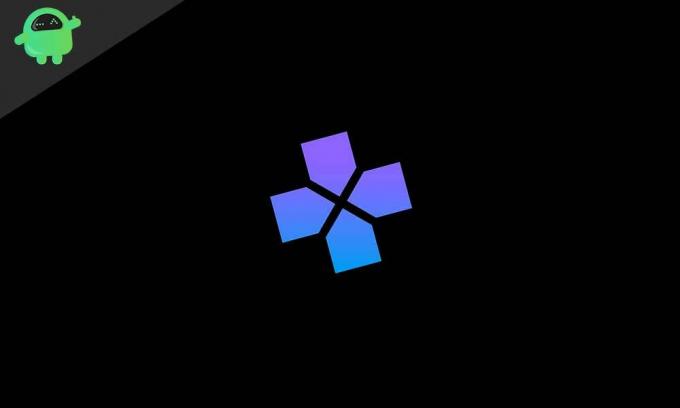
Sommario
-
1 Perché si è verificato l'errore?
- 1.1 Possibili soluzioni
- 1.2 Risolvi il problema reinstallando PCXS versione 1.4.0
- 1.3 Prova ad abilitare il renderer 3D9 diretto
- 1.4 Utilizzo di ISO al posto del DVD del gioco
Perché si è verificato l'errore?
L'errore di schermata nera è anche noto come errore di lettura CDVD è più probabile che si verifichi quando si tenta di giocare a più giochi utilizzando diversi tipi di configurazione di questo emulatore. Quando si tenta di risolvere il problema, questo messaggio di errore verrà visualizzato solo nel registro del programma. Questo errore può essere un grosso problema in quanto è piuttosto difficile da risolvere, ma una volta che hai la conoscenza dei modi in cui puoi risolverlo, diventa più facile liberartene.
Tutto quello che devi fare è attenersi all'articolo e seguire i passaggi seguenti.
Possibili soluzioni
Ci sono quattro possibili soluzioni a questo problema e sono:
Risolvi il problema reinstallando PCXS versione 1.4.0
- premi il Start + R insieme per aprire il programma Esegui. Quindi digita "appwiz.cpl " e premere Invio.
- Dopo di te Pulsante Invio verrai portato direttamente ai programmi e alla finestra delle funzionalità.
- Devi ricerca per l'opzione che dice programmi attualmente installati sul dispositivo.
- Prova a scoprirlo PCXS2 e Disinstalla il programma e dopo che il programma è stato disinstallato si consiglia di farlo Riavvia il tuo computer.
- Una volta che il tuo computer Riavvia, dovresti Reinstalla l'ultima versione di PCXS2, ovvero versione 1.4.0
- Assicurati di installare tutti i componenti nel modo giusto.
Prova ad abilitare il renderer 3D9 diretto
Se la soluzione precedente non funziona, abbiamo un'altra soluzione al tuo problema che abilita Direct3D9 renderer (hardware).
- Aperto PCXS2 emulatore e, come indicato, caricare BIOS PS2.
- Vai a config. Tramite la Barra dei menu e vai a Video (GS) e poi Impostazioni plugin.
- Trova il menu a discesa Rendering e fai clic su Direct3D9. Non dimenticare di salvare le modifiche premendo il tasto Pulsante Ok.
- Se vedi che il renderer è già impostato su Direct3D9 (hardware) quindi cambiarlo in Direct 3D9 (Software).
- Poi Ricomincia l'installazione e prova ad avviare di nuovo il gioco.
Utilizzo di ISO al posto del DVD del gioco
Puoi semplicemente scaricare il file ImgBurn programmare e stabilire un file ISO del DVD del gioco che può aiutarti a caricarlo sull'emulatore sul tuo PC.
- Assicurati di scaricare il file Programma ImgBurn, è necessario riavviare il PC.
- Dopo la corretta installazione del programma, apri il programma e trova CreareFile di immagine dal disco tra le opzioni disponibili.
- Seleziona la posizione in cui desideri creare l'ISO e quindi puoi procedere ulteriormente verso il processo.
- Vai a CDVD dalla barra dei menu e seleziona ISO.
- Devi sfoglia l'ISO creato prima di utilizzare ImageBurn e fare doppio clic per caricarlo.
- Raggiungi il pulsante di sistema e selezionare boot CDVD (completo) dal menu.
- Abilitazione del renderer 3D11
L'ultima soluzione al tuo problema, se non funziona niente è questa. Quando scegli questa opzione come soluzione, puoi giocare al tuo gioco preferito senza alcun disturbo e anche se si verifica l'errore. Segui i passaggi successivi nell'ordine corretto per modificare le Impostazioni
- Spostati in PCXS2 emulatore e poi trova config> video (GS) e quindi seleziona le impostazioni del plugin.
- Nel Impostazioni GSDX trova il renderer Dropbox e seleziona Direct3D11(hardware) e quindi salvare le modifiche.
- Non dimenticare di farlo Ricomincia l'emulatore e quindi avvia il gioco.
Dopo aver provato queste quattro opzioni, è molto probabile che l'errore che si è verificato ed era un dolore al collo scompaia. A volte è difficile eliminare gli errori finché non si è consapevoli della tecnicità dei computer ma, non appena si legge questo articolo ti aiuterà sicuramente a risolvere il problema che stai affrontando e ti farà divertire moltissimo giocando al tuo gioco preferito sul tuo Stazione di gioco.
Se continui ad avere problemi con i giochi e l'errore appare ancora, allora o ti sbagli di capire l'errore o devi portare il tuo PC per un controllo di routine. È possibile che alcune impostazioni non ti consentano di giocare al tuo gioco preferito. Quindi, dovresti vedere una PlayStation o un medico informatico. Se hai domande o feedback, scrivi il commento nella casella dei commenti qui sotto.

![Come installare Stock ROM su Ace AS0618 [File Flash Firmware]](/f/83820bd78a85db1507c3d8f18e17060b.jpg?width=288&height=384)

